آموزش اصول تولید ویدیو - با استفاده از دوربینی که دارید، ویدیوهای خود را بسازید.
Video Production Fundamentals - Make your own videos, using the camera you own.
این دوره به 3 بخش اصلی تقسیم شده است.
در بخش 1 ما در مورد:
صحبت می کنیمملزومات تیراندازی
Gear – چه تجهیزاتی به شما کمک میکند صدا و ویدیو با کیفیت بهتری ضبط کنید.
برنامهها – از چه نرمافزاری میتوان برای ضبط و ویرایش در تلفن و همچنین برنامههایی برای ویرایش در رایانهتان استفاده کرد.
تئوری نورپردازی – تنظیمات نورپردازی رایج برای دستیابی به ظاهر حرفهایتر.
مثلث نوردهی – تنظیم دیافراگم، ISO و سرعت شاتر: سه موردی که بر نحوه ثبت تصویر دوربین شما تأثیر میگذارند.
در بخش 2 نحوه استفاده و ویرایش در Adobe's Premiere Pro، یکی از محبوبترین برنامههای ویرایش ویدیو تا به امروز را میآموزیم: هم در Mac و هم در Windows موجود است.
ویرایش در Premiere Pro
ویرایش اولیه – نحوه وارد کردن، برش و برش فیلم، و همچنین تنظیمات پخش، برای افزایش سرعت یا کاهش سرعت فیلم.
انتقالها – نحوه اعمال انتقالهای صوتی و تصویری به فیلم برای ظاهر و احساس نرمتر و کمتر.
عنوان - نحوه استفاده و ویرایش عناوین از پیش ساخته شده توسط Adobe، و همچنین ایجاد عناوین خود از ابتدا.
جلوهها – نحوه اعمال افکتها برای اهداف اصلاحی و خلاقانه روی فیلمهایمان.
تصحیح/درجه بندی رنگ – چگونه از ابزارهایی مانند "Lumetri" برای ویرایش فیلم خود، تغییر مواردی مانند روشنایی، کنتراست، اشباع، رنگ و موارد دیگر استفاده کنیم.
در بخش 3 نحوه استفاده و ویرایش در Davinci Resolve، یکی از محبوبترین برنامههای ویرایش ویدیو تا به امروز را میآموزیم: هم در Mac و هم در ویندوز موجود است.
ویرایش در Davinci Resolve
برگه "Media" – نحوه وارد کردن فیلم با استفاده از مرورگر رسانه Resolve
برگههای «برش» و «ویرایش» – نحوه برش و برش فیلم، و همچنین تنظیمات پخش، برای افزایش یا کاهش سرعت فیلم. نحوه اعمال انتقال و موارد دیگر.
برگه "Fusion" – نحوه استفاده از افکتها و عناوین از پیش ساخته شده، و همچنین ایجاد عناوین اولیه از ابتدا.
برگه "Color" – چگونه از بخش رنگی فوق العاده قدرتمند Resolve برای ویرایش فیلم خود، تغییر مواردی مانند روشنایی، کنتراست، اشباع، رنگ و موارد دیگر استفاده کنیم.
برگه "Fairlight" – نحوه استفاده از بخش ویرایش صدا/طراحی صدا اختصاصی Resolve برای اعمال جلوهها بر روی صدا، و همچنین ضبط صدا مستقیماً در برنامه.
ما همچنین تنظیمات رندر/صادرات برای هر دو برنامه را بررسی میکنیم و در مورد مواردی مانند نرخ بیت و کدکهایی که برای موقعیتهای مختلف استفاده کنیم صحبت میکنیم.
با استفاده از دانشی که آموختهاید و این منابع رایگان قابل دانلود، یک ویدیو ایجاد کنید.
Blackmagic Fairlight Sound Library 1.0 (Mac OS X)
من شما را تشویق میکنم به فهرست خواندن و همچنین فهرست تجهیزات توصیهشده نگاهی بیندازید!
درس ها Lessons
-
Premiere Pro - استفاده از جلوه ها Premiere Pro - Using Effects
-
Premiere Pro - پیمایش در جدول زمانی Premiere Pro - Navigating the Timeline
-
مثلث نوردهی The Exposure Triangle
-
Davinci Resolve - Color Tab (Part 2) Davinci Resolve - Color Tab (Part 2)
-
Premiere Pro - مقدمه و پانل ها Premiere Pro - Introduction and Panels
-
Premiere Pro - انتقال و فریم های کلیدی Premiere Pro - Transitions and Keyframes
-
Davinci Resolve - Cut and Edit Tabs (Part 1) Davinci Resolve - Cut and Edit Tabs (Part 1)
-
Davinci Resolve - Fairlight Tab Davinci Resolve - Fairlight Tab
-
Davinci Resolve - Media Tab Davinci Resolve - Media Tab
-
دنده مبتدی Beginner Gear
-
در حال حاضر آغاز شده است! Get Started Now!
-
Premiere Pro - عناوین Premiere Pro - Titles
-
تئوری نورپردازی Lighting Theory
-
برنامه های مبتدی Beginner Apps
-
رندر و کدک Rendering & Codecs
-
Davinci Resolve - Color Tab (Part 1) Davinci Resolve - Color Tab (Part 1)
-
Davinci Resolve - Cut and Edit Tabs (Part 2) Davinci Resolve - Cut and Edit Tabs (Part 2)
-
Davinci Resolve - Fusion Tab Davinci Resolve - Fusion Tab
https://donyad.com/d/5b368b
 Rico Gonzalez
Rico Gonzalez
حرفه ای تولید ویدئو
سلام! نام من ریکو است!
من یک متخصص تولید ویدیو هستم که نزدیک به یک دهه است که در این صنعت هستم. من بهعنوان یک ویرایشگر ویدیو شروع کردم و به نقشهای مختلفی مانند رنگنویس، طراح گرافیک حرکتی، هنرمند سه بعدی، فیلمبردار و حتی کارگردان تبدیل شدم. این تجربه من را با طیف کامل تولید ویدیو راحت کرده است.
قبل از اینکه در ویدیو کار کنم، معلم بودم و از آن بسیار لذت بردم. تصمیم گرفتم این دو را ادغام کنم و یک دوره آموزشی برای افرادی که کنجکاو هستند در ویدیو شروع کنند بسازم. من می دانم که شما در چه حالی هستید، زیرا من آنجا بوده ام. من می توانم در صرفه جویی در هزینه، انرژی و مهمتر از همه در زمان به شما کمک کنم.
برای دیدن برخی از کارهای من به cinescope.media مراجعه کنید!


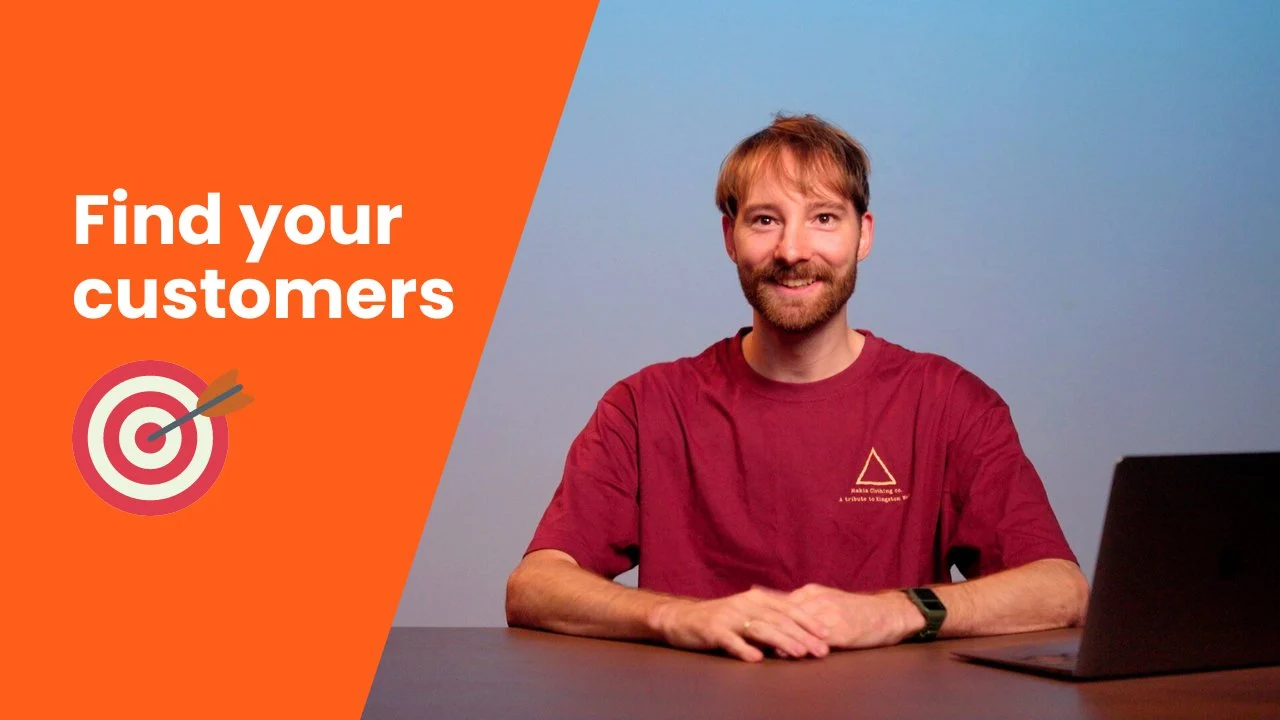
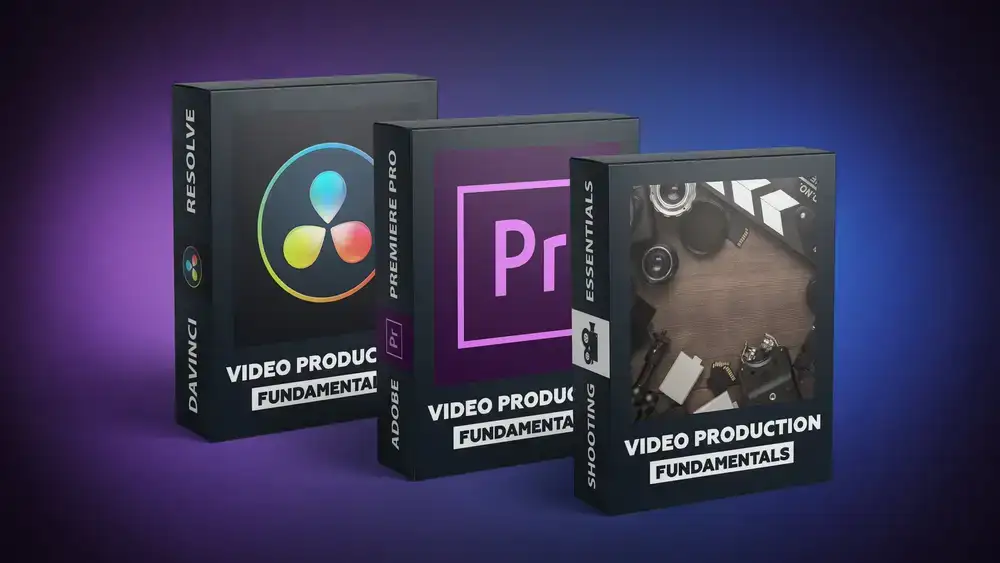





نمایش نظرات